Việc cài đặt hệ điều hành Windows 10 hoặc Windows 11 mới là bước đầu tiên để đưa máy tính của bạn hoạt đọng hiệu quả hơn. Tuy nhiên, sau khi hoàn thành quá trình cài đặt, có một số việc cần phải làm để đảm bảo rằng hệ thống của bạn hoạt động ổn định và có hiệu suất tốt nhất. Trong bài viết này, It việt sẽ giới thiệu cho bạn và Win 11 trên máy tính của bạn năm 2023. Bài viết sẽ giúp bạn tối ưu hóa hệ thống, bảo vệ dữ liệu, cải thiện hiệu suất và giảm thiểu sự cố phần mềm trong tương lai.
Hãy cùng tìm hiểu chi tiết hơn về Những Việc Cần Làm Sau Khi Cài Win 10 Và Win 11 Trên Máy Tính Của Bạn 2023 thông qua bài viết này nhé!
1. Cập nhật Windows và các ứng dụng
Đầu tiên, bạn nên cập nhật Windows và các ứng dụng là một trong những việc quan trọng Những Việc Cần Làm Sau Khi Cài Win 10 trên máy tính để tận dụng được các tính năng mới và sửa lỗi bảo mật.
1.1 Cập nhật Windows
Hệ điều hành Windows thường có các bản cập nhật mới nhằm sửa lỗi, cải thiện hiệu suất và bảo mật hệ thống. Vì vậy, bạn nên cập nhật hệ thống thường xuyên để đảm bảo rằng máy tính của bạn luôn được hoạt động ở phiên bản mới nhất. Để cập nhật Windows, bạn có thể làm theo các bước sau:
Bước 1: Bấm vào nút Start và chọn Settings.
Bước 2: Chọn Update & Security.
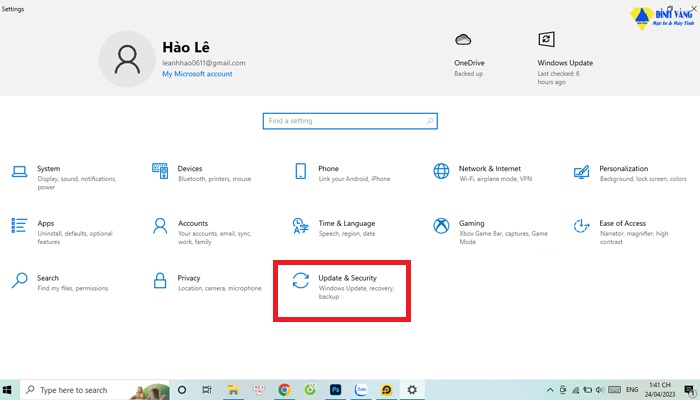
Bước 3: Nhấn vào nút Check for updates và đợi cho quá trình cập nhật hoàn tất.
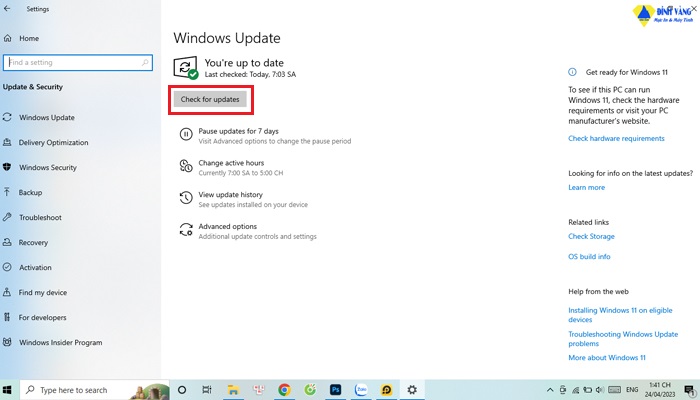
1.2 Cập nhật các ứng dụng
Ngoài Windows, các ứng dụng khác trên máy tính của bạn cũng cần phải được cập nhật thường xuyên, đây là việc cần làm sau khi cài win 10 để sửa lỗi và cải thiện hiệu suất. Một số ứng dụng như Google Chrome, Mozilla Firefox, Microsoft Office, Adobe Acrobat Reader, v.v. đều có tính năng tự động cập nhật. Tuy nhiên, bạn có thể kiểm tra và cập nhật thủ công những ứng dụng không hỗ trợ tính năng này. Để cập nhật các ứng dụng, bạn có thể làm theo các bước sau:
Bước 1: Mở ứng dụng cần cập nhật (những ứng dụng hầu hết đều có phần kiểm tra và cập nhật xem xem nhau).
Bước 2: Tìm và nhấn vào nút Settings hoặc Options của ứng dụng (ở đây mình sẽ lấy ví dụ tại Ứng dụng LDplayer). Chọn phần Update hoặc Check for updates.
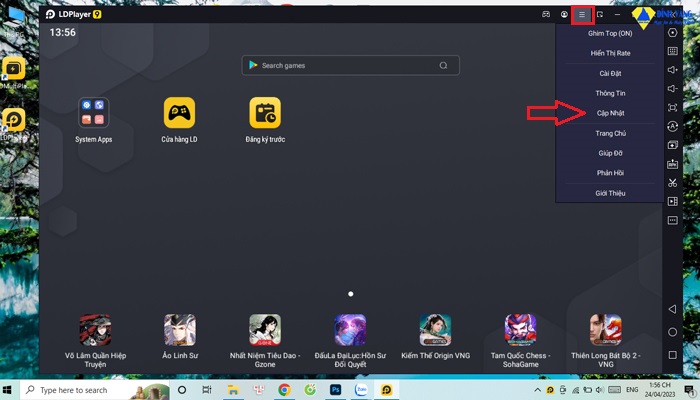
Bước 3: Nhấn vào nút Update hoặc Install để cài đặt phiên bản mới nhất của ứng dụng.
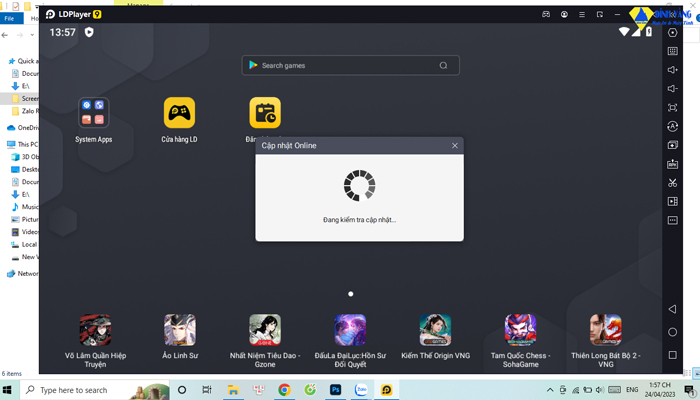
Và đây là kết quả.
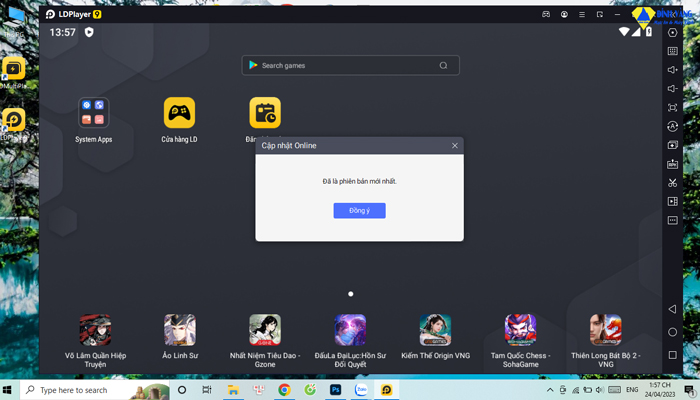
2. Cài đặt trình bảo vệ
Một trong những việc quan trọng nhất sau khi cài win 11 là bạn cần cài đặt một trình độ bảo vệ mạnh mẽ để bảo vệ hệ thống khỏi các mối đe dọa từ virus, phần mềm độc hại, tấn công mạng và các vấn đề bảo mật khác.Windows cung cấp tính năng Windows Defender sẵn có, tuy nhiên, bạn có thể chọn các trình độ bảo vệ khác để sử dụng.
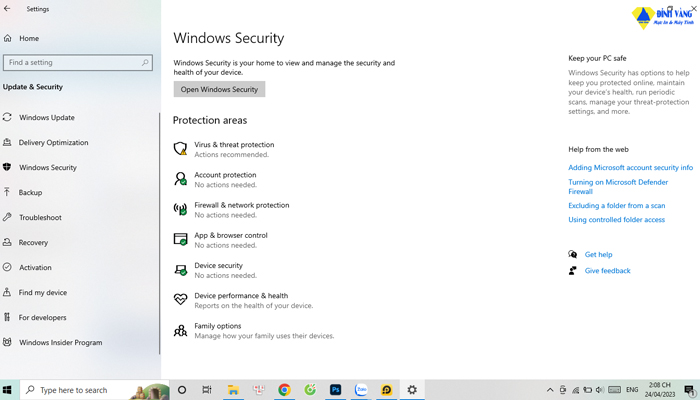
Hiện nay có rất nhiều trình độ bảo vệ khác nhau trên thị trường, như Norton, Kaspersky, McAfee, AVG, Bitdefender, v.v. Hầu hết các trình độ bảo vệ này đều có các tính năng cơ bản như quét virus, bảo vệ mạng, chặn thư rác, v.v. Tuy nhiên, mỗi trình độ bảo vệ đều có những ưu điểm và hạn chế riêng, bạn cần lựa chọn trình độ
3. Cài đặt trình điều khiển và phần mềm cần thiết
Cài đặt các trình điều khiển và phần mềm cần thiết cho hệ thống, như các trình điều khiển cho card đồ họa, card mạng và các thiết bị ngoại vi khác như máy in, chuột, bàn phím, loa, v.v. Bạn có thể tìm kiếm trình điều khiển trên trang web chính thức của nhà sản xuất thiết bị hoặc sử dụng các công cụ tìm kiếm trình điều khiển như Driver Booster, Driver Easy, Snappy Driver Installer, v.v.
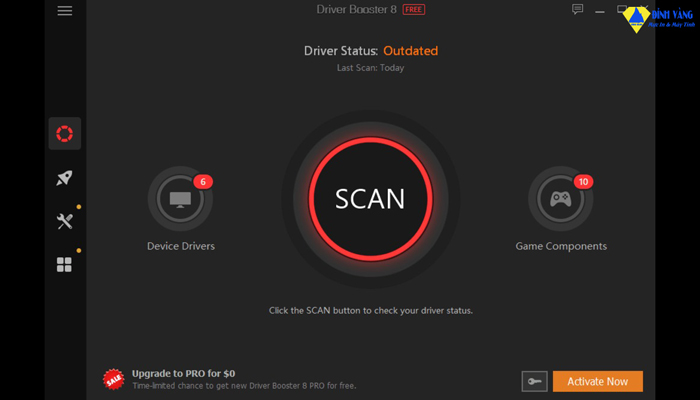
Cài đặt các phần mềm cần thiết khác như: Trình duyệt web. Phần mềm văn phòng, Trình chơi nhạc và xem phim hoặc có thể là game,. ..
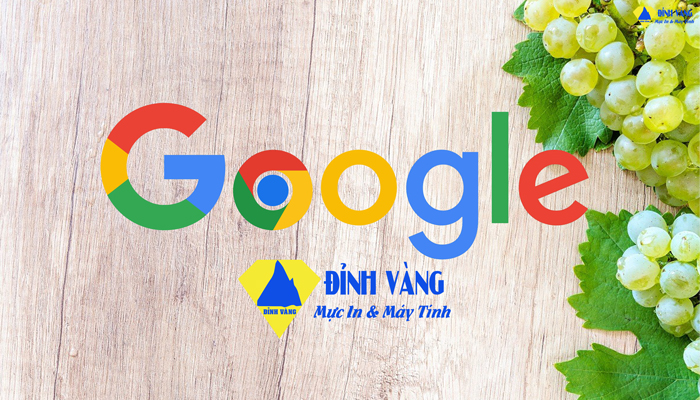
4. Xóa các ứng dụng không cần thiết
Hệ điều hành Windows thường đi kèm với nhiều ứng dụng không cần thiết, bạn có thể xóa chúng để giải phóng không gian đĩa cứng và tăng tốc độ hệ thống của máy tính để tối ưu hóa hệ thống. Dưới đây là một số bước để xóa các ứng dụng không cần thiết trên Windows:
4.1 Sử dụng tính năng “Ứng dụng và tính năng” trên Windows
Bước 1: Nhấn phím Windows + I để mở “Setting“.
Bước 2: Nhấp vào “App” hoặc “Apps and features” tùy thuộc vào phiên bản của Windows. Tìm kiếm và chọn ứng dụng bạn muốn gỡ bỏ.
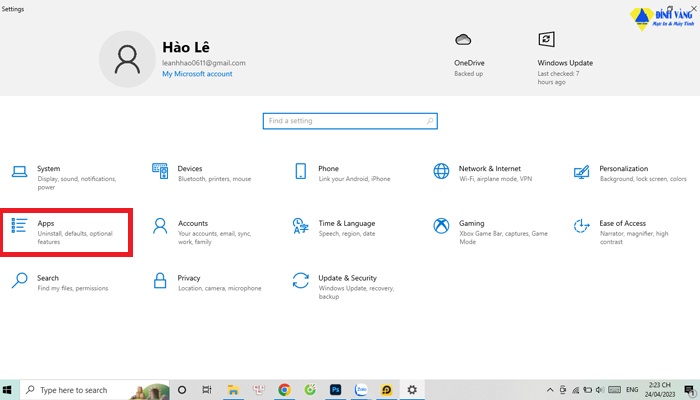
Bước 4: Nhấp vào “Uninstall ” hoặc “Uninstall/Option“.
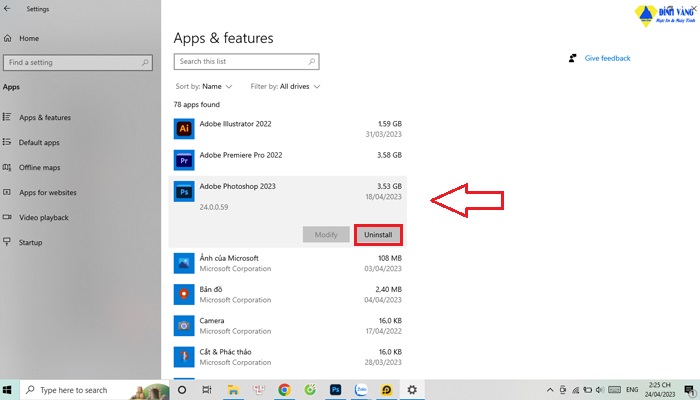
4.2 Sử dụng công cụ “Dọn dẹp ổ cứng” trên Windows
Bước 1: Nhấn phím Windows + S để mở thanh tìm kiếm.
Bước 2: Nhập từ khóa “Disk Cleanup” và mở nó lên.
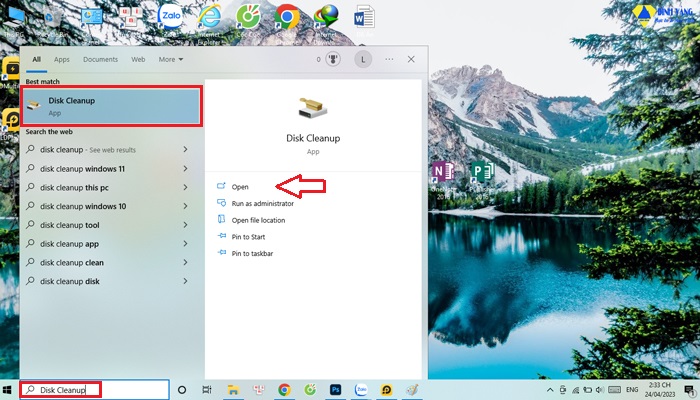
Bước 3: Chọn ổ đĩa bạn muốn dọn dẹp và nhấp vào “OK“.
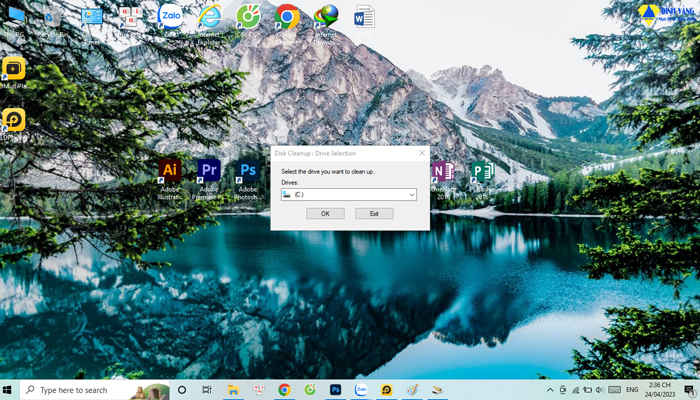
Bước 4: Chọn các tệp tin và ứng dụng bạn muốn xóa và nhấp vào “OK“.
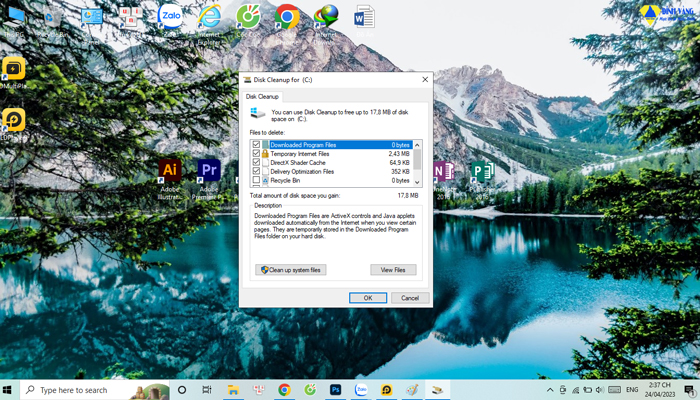
Chọn Delete file và đợi quá trình dọn dẹp trong vài giây thế là xong.
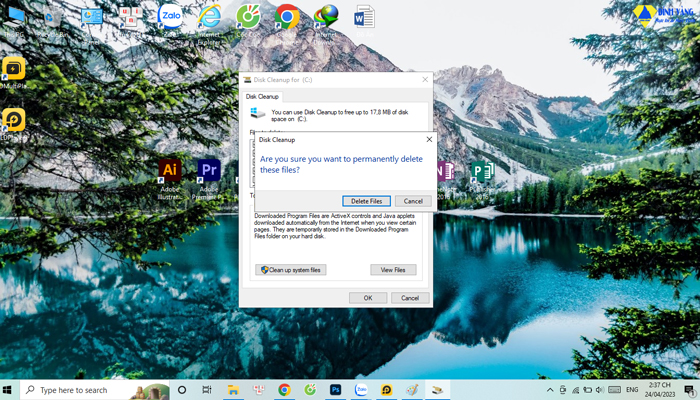
4.3 Sử dụng phần mềm hỗ trợ để xóa ứng dụng
Nếu bạn muốn xóa nhiều ứng dụng cùng một lúc hoặc muốn xóa các ứng dụng không được hiển thị trong “Apps and features“, bạn có thể sử dụng phần mềm hỗ trợ để xóa ứng dụng. Một số phần mềm hỗ trợ như CCleaner, Revo Uninstaller, IObit Uninstaller, v.v.

Lưu ý: Trước khi xóa bất kỳ ứng dụng nào, hãy đảm bảo rằng bạn không cần sử dụng chúng và chúng không ảnh hưởng đến hoạt động của hệ thống.
5. Tối ưu hóa cài đặt
Bạn nên tối ưu hóa cài đặt hệ thống để đạt hiệu suất tối đa. Điều này bao gồm tắt các tính năng không cần thiết, tinh chỉnh cài đặt mạng, v.v. Để tăng tuổi thọ của máy tính. Dưới đây là một số cách tối ưu hóa cài đặt hệ thống:
5.1 Tắt các tính năng không cần thiết
Windows cung cấp nhiều tính năng không cần thiết, chúng có thể làm chậm hiệu suất hệ thống và tiêu tốn tài nguyên của máy tính. Bạn có thể tắt chúng để giảm thiểu tải trọng của hệ thống. Các tính năng không cần thiết bao gồm: Cortana, Windows Search, Windows Defender, chế độ Sleep, Remote Assistance, v.v.
5.2 Tinh chỉnh cài đặt hệ thống
Bạn có thể tinh chỉnh cài đặt hệ thống để giảm thiểu tải trọng của hệ thống. Bạn có thể tinh chỉnh cài đặt như tắt chế độ đồ họa, tắt các hiệu ứng hình ảnh, tắt các âm thanh hệ thống, tăng tốc độ độ phân giải màn hình, tối ưu hóa cài đặt mạng, v.v.
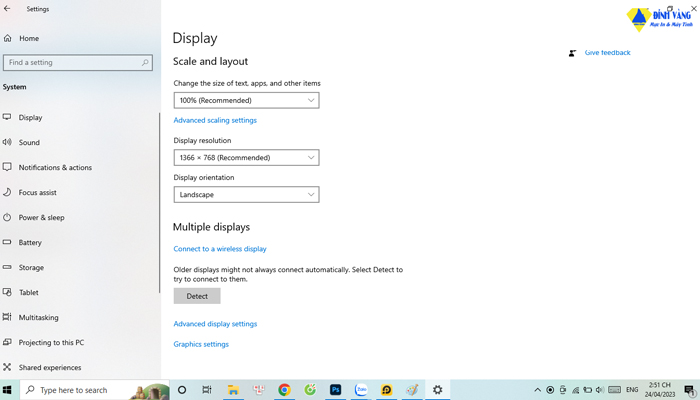
5.3 Sử dụng phần mềm hỗ trợ tối ưu hóa
Nếu bạn không muốn tinh chỉnh cài đặt hệ thống thủ công, bạn có thể sử dụng phần mềm hỗ trợ để tối ưu hóa hệ thống. Một số phần mềm tốt để tối ưu hóa hệ thống
6. Sao lưu dữ liệu
Bạn nên sao lưu dữ liệu quan trọng như tài liệu, ảnh và video quan trọng để tránh mất mát khi hệ thống gặp sự cố. Có nhiều các sao lưu dữ liệu trên máy tính ví dụ như:
6.1 Sử dụng dịch vụ sao lưu đám mây
Nói đến các việc cần làm sau khi cài win 10 thì không thể không nhắc đến sao lưu dữ liệu. Các dịch vụ sao lưu đám mây như Google Drive, Dropbox, OneDrive, iCloud, Amazon Drive,… là những lựa chọn tuyệt vời để sao lưu dữ liệu của bạn. Bạn có thể lưu trữ tài liệu, ảnh, video, và tập tin khác trên các dịch vụ này để đảm bảo rằng chúng được an toàn và có thể truy cập từ mọi thiết bị.
6.2 Sử dụng phần mềm sao lưu dữ liệu
Bạn có thể sử dụng các phần mềm sao lưu dữ liệu như Acronis True Image, EaseUS Todo Backup, và Backup and Sync để sao lưu dữ liệu của mình. Những phần mềm này cung cấp các tùy chọn sao lưu toàn bộ hệ thống hoặc chỉ các tệp tin và thư mục cụ thể.
6.3 Sử dụng ổ đĩa ngoài hoặc USB để sao lưu dữ liệu
Bạn có thể sử dụng các ổ đĩa ngoài hoặc USB để sao lưu dữ liệu của mình. Điều này đảm bảo rằng dữ liệu của bạn được lưu trữ offline và có thể truy cập khi cần thiết.
6.4 Sao lưu dữ liệu lên đĩa CD hoặc DVD
Bạn có thể sử dụng đĩa CD hoặc DVD để sao lưu dữ liệu của mình. Điều này đảm bảo rằng dữ liệu của bạn được lưu trữ offline và có thể truy cập khi cần thiết.
6.5 Sao lưu dữ liệu lên các thiết bị lưu trữ di động
Bạn có thể sử dụng các thiết bị lưu trữ di động như ổ đĩa cứng di động, thẻ nhớ, hoặc USB để sao lưu dữ liệu của mình. Điều này đảm bảo rằng dữ liệu của bạn được lưu trữ offline và có thể truy cập khi cần thiết.
7. Tạo tài khoản người dùng
Nằm trong top những việc cần làm sao khi cài win 11 Nếu bạn không muốn sử dụng tài khoản người dùng mặc định, bạn có thể tạo tài khoản người dùng riêng để quản lý hệ thống. Để tạo một tài khoản người dùng trên hệ điều hành Windows, bạn có thể làm theo các bước sau:
Bước 1: Nhấp chuột vào biểu tượng Windows Start trên màn hình và chọn Settings (Cài đặt).
Bước 2: Chọn Accounts (Tài khoản) và sau đó chọn Family & other users (Gia đình và các người dùng khác).
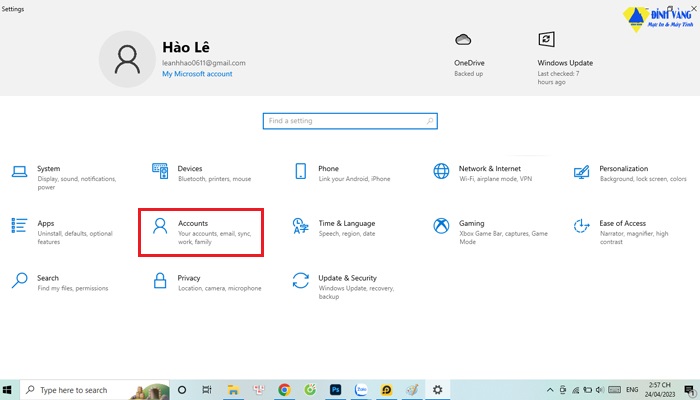
Bước 3: Chọn Add someone else to this PC (Thêm một người dùng khác vào máy tính này).
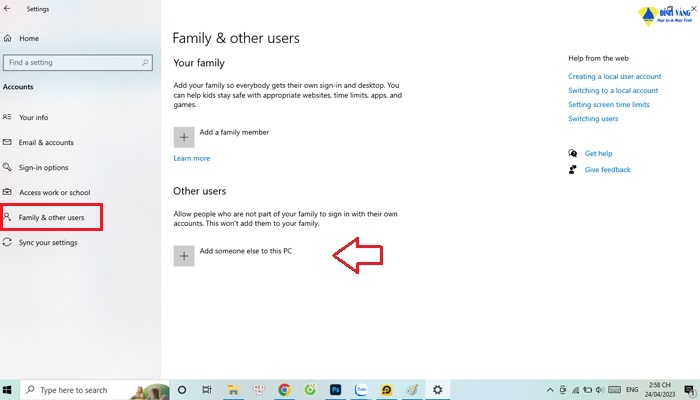
Bước 4: Chọn I don’t have this person’s sign-in information (Tôi không có thông tin đăng nhập của người dùng này).
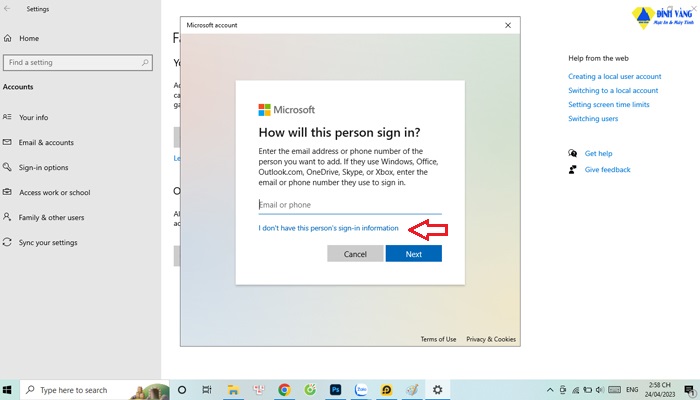
Bước 5: Chọn Add a user without a Microsoft account (Thêm một người dùng không có tài khoản Microsoft).
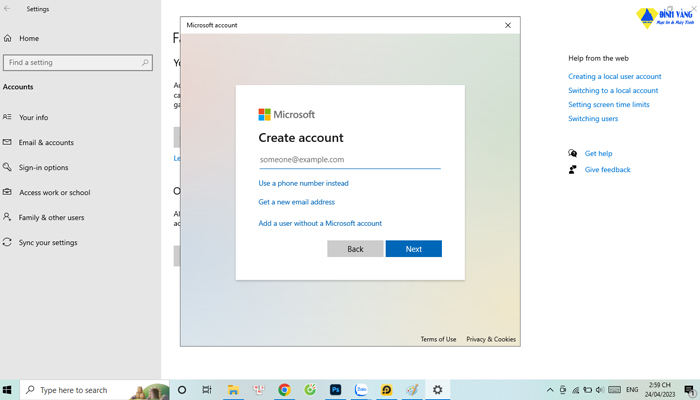
Nhập tên người dùng và mật khẩu cho tài khoản mới và sau đó chọn Next (Tiếp theo).
Lưu ý: Nếu muốn, bạn có thể thêm câu hỏi bảo mật để khôi phục tài khoản nếu cần thiết.
Bước 6: Chọn Finish (Hoàn tất) để tạo tài khoản.
Sau khi tài khoản được tạo, bạn có thể chọn tài khoản đó và chỉnh sửa các thiết lập khác như tùy chọn đăng nhập tự động, tùy chọn mật khẩu, quyền truy cập, v.v. từ trang Tài khoản trên máy tính của bạn.
Trên đây là những lưu ý bạn và win 11 cho máy tính mà đã tổng hợp. Bạn nên thêm những kiến thức trên vào ghi chú của mình, để giúp cho việc sử dụng máy tính trở nên dễ dàng và khoa học hơn nhé. Mọi thắc mắc liên quan bạn cũng có thể để lại comment bên dưới bài viết, chúng tôi sẽ sắp xếp và trả lời bạn trong khoảng thời gian sớm nhất. Xin cảm ơn các bạn đã theo dõi bài viết.

